Διαφήμιση
Πολλοί πιστεύουν ότι εκτύπωση εγγράφου 5 τρόποι εκτύπωσης εγγράφων όταν βρίσκεστε εκτός σπιτιούΈξω από το σπίτι και πρέπει να εκτυπώσετε κάτι έγκαιρα; Βρείτε τα πλησιέστερα μέρη για να εκτυπώσετε τα έγγραφά σας με αυτές τις συμβουλές. Διαβάστε περισσότερα είναι τόσο απλό όσο πατώντας το μικρό εικονίδιο του εκτυπωτή στη γραμμή μενού του Word ή του Excel και όλα πρέπει να εκτυπώνονται τέλεια. Δυστυχώς, αυτό δεν συμβαίνει ακριβώς. Μερικές φορές, μπορεί να φαίνεται σαν ένα αδύνατο κατόρθωμα να εκτυπώσετε τα πράγματα με τον τρόπο που θέλετε.
Όταν εκτυπώνετε έγγραφα, πρέπει να λάβετε υπόψη πώς τα περιθώρια επηρεάζουν τη μορφοποίηση, τις επιπτώσεις της εκτύπωσης μονόπλευρης ή διπλής όψης, είτε η εκτύπωση οριζόντιας είτε κατακόρυφης εικόνας είναι πιο έξυπνη και τόσο μεγάλη περισσότερο.
Σε αυτό το άρθρο, θα σας βοηθήσω να κατανοήσετε όλα τις επιλογές εκτύπωσης 7 Συμβουλές εκτύπωσης Excel: Πώς να εκτυπώσετε το υπολογιστικό φύλλο σας βήμα προς βήμαΑντιμετωπίζετε προβλήματα με την εκτύπωση από το Microsoft Excel; Αυτός ο οδηγός θα σας δείξει πώς να εκτυπώσετε ένα υπολογιστικό φύλλο Excel τέλεια. Διαβάστε περισσότερα και να σας βοηθήσουμε να επιλέξετε τις σωστές ρυθμίσεις ώστε κάθε έγγραφο που εκτυπώνετε να αποδειχθεί τέλειο.
Πώς μπορεί να σας βοηθήσει η μορφοποίηση εκτύπωσης
Αντί να χτυπάτε αυτόματα το εικονίδιο γρήγορης εκτύπωσης και να ελπίζετε για το καλύτερο, αφιερώστε λίγο χρόνο για να σκεφτείτε τι είδους έγγραφο εκτυπώνετε. Ο τρόπος με τον οποίο απαντάτε σε αυτές τις ερωτήσεις θα καθορίσει τον τύπο των ρυθμίσεων που θέλετε να διαμορφώσετε πριν την εκτύπωση - αυτό μπορεί να σας εξοικονομήσει χαρτί 5 βήματα για να εξοικονομήσετε χαρτί και να πάτε ψηφιακά Διαβάστε περισσότερα , μελάνι και χρόνος.

Τα παρακάτω είναι μερικές γρήγορες εκτιμήσεις που πρέπει να ληφθούν υπόψη πριν από την εκτύπωση οποιουδήποτε εγγράφου.
- Εκτυπώνετε γραφικά, όπως γραφήματα ή πίνακες;
- Οποιεσδήποτε σελίδες έχουν μόνο μία ή δύο δύσκολες, παρατεταμένες γραμμές (μπορείτε να το ελέγξετε σε προεπισκόπηση εκτύπωσης - δείτε παρακάτω);
- Χρησιμοποιείτε κείμενο κεφαλίδας ή υποσέλιδου στο έγγραφό σας;
- Ανησυχείτε για το περιβάλλον (αυτό είναι πραγματικά σημαντικό ζήτημα);
- Είστε περιορισμένοι από τις οδηγίες (όπως ένας καθηγητής που απαιτεί καθορισμένο αριθμό σελίδων);
- Πληρώνετε για εκτύπωση ανά σελίδα σε δημόσιο χώρο όπως βιβλιοθήκη;
Μπορείτε να χρησιμοποιήσετε πολύ απλές εκτυπώσεις "hacks" για να ενοποιήσετε κείμενο σε λιγότερες σελίδες, εάν αντιμετωπίζετε όρια σελίδας ή οδηγίες διπλού διαστήματος. Μπορείτε επίσης να μειώσετε τον αριθμό των σελίδων που εκτυπώνετε, ώστε να μπορείτε να εξοικονομήσετε χαρτί και μελάνι ή να αποφύγετε τέλη εκτύπωσης.
Κάντε τα γραφικά να φαίνονται καλά
Οταν εκτύπωση γραφημάτων Πώς να δημιουργήσετε ισχυρά γραφήματα και γραφήματα στο Microsoft ExcelΈνα καλό γράφημα μπορεί να κάνει τη διαφορά μεταξύ του να ξεπεράσετε το σημείο σας ή να αφήσετε τον καθένα να ξεπεράσει. Σας παρουσιάζουμε πώς να δημιουργήσετε ισχυρά γραφήματα στο Microsoft Excel που θα προσελκύσουν και θα ενημερώσουν το κοινό σας. Διαβάστε περισσότερα , γραφήματα ή πίνακες γεμάτοι πληροφορίες, η μορφή της σελίδας στην οποία εκτυπώνετε τις πληροφορίες μπορεί να κάνει τεράστια διαφορά στην παρουσίαση. Ένα γράφημα ράβδων που συρρικνώθηκε για να χωρέσει στο πάνω μισό μιας σελίδας που εκτυπώθηκε με πορτραίτο κάνει πολύ μικρότερο αντίκτυπο από ένα γράφημα που εκτείνεται σε ένα ολόκληρο φύλλο χαρτιού με οριζόντια εκτύπωση.

Λοιπόν, πώς το κάνετε αυτό; Ο εύκολος τρόπος είναι να επιλέξετε να εκτυπώσετε ολόκληρο το έγγραφό σας σε οριζόντιο.
Προχωρώντας σε αυτό το άρθρο, οι περισσότερες ρυθμίσεις θα βρίσκονται κάτω από το Τυπώνω επιλογή στο κύριο μενού πλοήγησης.
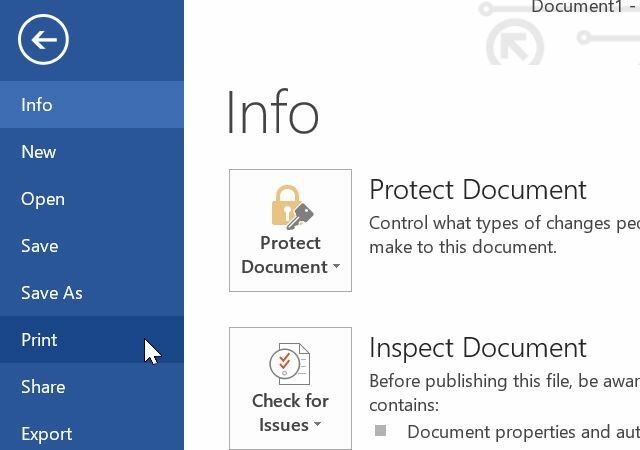
Αυτή η περιοχή του Word είναι όπου μπορείτε να δείτε ένα δείγμα εικόνας για την εμφάνιση της εκτύπωσής σας. Είναι επίσης εκεί που κρύβονται τα περισσότερα από τα τσιμπήματα και τις ρυθμίσεις που θα καλύψω σε αυτό το άρθρο.
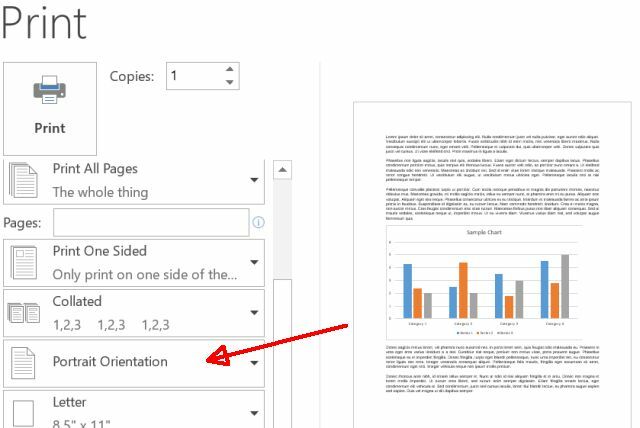
Ακριβώς προς τα αριστερά, μπορείτε να δείτε πώς Προσανατολισμός πορτρέτου είναι η προεπιλεγμένη μορφή εκτύπωσης. Μόλις το αλλάξετε σε Οριζόντιος προσανατολισμός, επιστρέψτε στην προβολή επεξεργασίας και τεντώστε αυτό το γράφημα σε ολόκληρη τη σελίδα. Μόλις το κάνετε αυτό, μπορείτε να δείτε πόσο μεγάλη είναι η επίδραση που μπορεί να έχει το γράφημα όταν εκτυπώνεται με μορφοποίηση τοπίου.
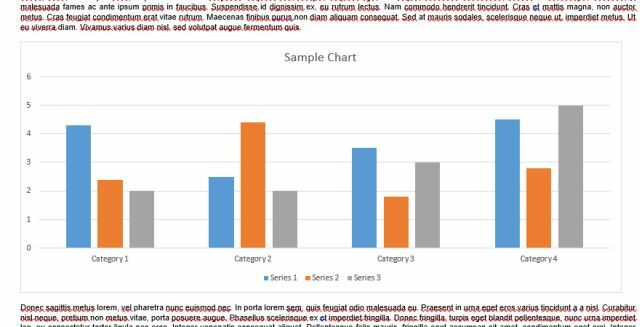
Αυτό είναι πολύ ωραίο, αλλά το μειονέκτημα είναι ότι οι περισσότεροι άνθρωποι δεν θέλουν το τμήμα κειμένου των εγγράφων τους να εκτυπωθεί σε οριζόντια μορφή. Οι παράγραφοι εκτείνονται σε μια ευρύτερη σελίδα, καθιστώντας το έγγραφο πολύ λιγότερο αναγνώσιμο.
Τι περισσότερο επαγγελματίες Πώς τα Έγγραφα Google μπορούν να σας βοηθήσουν να έρθετε ως επαγγελματίαςΤα Έγγραφα Google διαθέτουν ένα τεράστιο, δωρεάν αποθετήριο έτοιμων προτύπων που μπορείτε να χρησιμοποιήσετε για σχεδόν οποιοδήποτε επαγγελματικό σενάριο. Ας ρίξουμε μια ματιά σε πέντε κοινά έγγραφα που χρειάζονται στο χώρο εργασίας. Διαβάστε περισσότερα κάνει, είναι να αλλάξετε τη μορφή ανάλογα με τη σελίδα. Για παράδειγμα, οι δύο πρώτες σελίδες του εγγράφου σας μπορεί να είναι όλα κείμενο, λίστες κουκκίδων και τέτοια, όλα μορφοποιημένο σε κατακόρυφο προσανατολισμό και στη συνέχεια η τρίτη σελίδα θα είναι ένα γράφημα που θα εκτυπώνεται σε οριζόντιο προσανατολισμός.
Είναι δυνατόν; Σίγουρα είναι και δεν είναι δύσκολο.
- Τοποθετήστε τον κέρσορα στην αρχή της ενότητας που θέλετε να έχετε σε κατακόρυφο προσανατολισμό. Πηγαίνετε στο Τυπώνω ρυθμίσεις και βεβαιωθείτε ότι το έγγραφο έχει ρυθμιστεί Προσανατολισμός πορτρέτου εκτύπωσε.
- Κάντε κύλιση προς τα κάτω στη σελίδα με το πρώτο σας γραφικό και κάντε κλικ σε αυτήν τη σελίδα, έτσι ώστε ο δρομέας σας να βρίσκεται ακριβώς πριν από το γραφικό σε αυτήν τη σελίδα.
- Πήγαινε πίσω Τυπώνω ρυθμίσεις, κάντε κλικ στο Περιθώρια και, στη συνέχεια, κάντε κύλιση προς τα κάτω, ώστε να μπορείτε να επιλέξετε Προσαρμοσμένα περιθώρια… στο κάτω μέρος της λίστας.
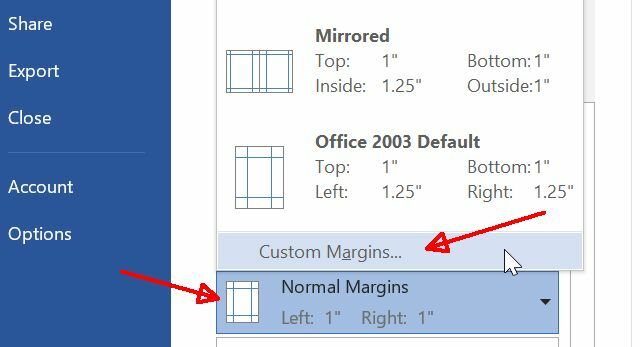
- Επιλέγω Οριζόντιος προσανατολισμός.
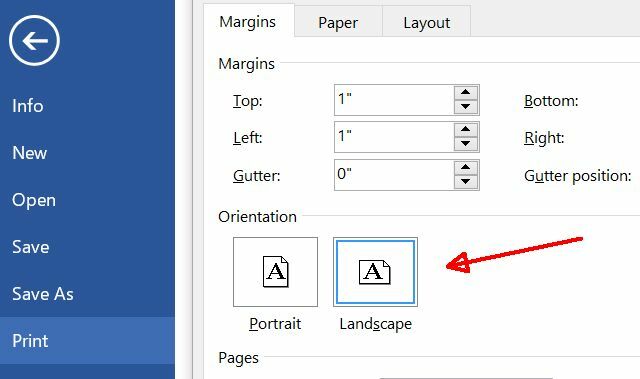
- Μεταβείτε στο κάτω μέρος και αλλάξτε το Εφαρμόζω σε: ρύθμιση σε Αυτό το σημείο προς τα εμπρός.
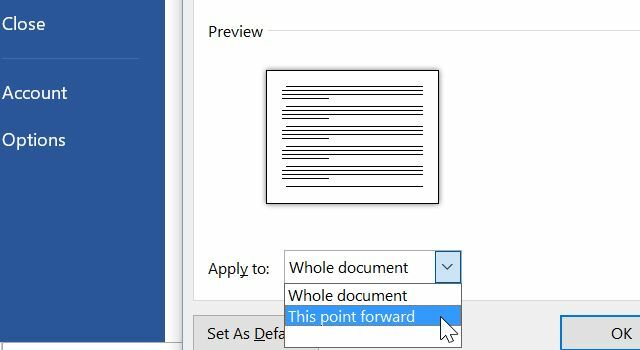
- Τώρα θα παρατηρήσετε ότι η νέα μορφοποίηση τοπίου ξεκινά μόνο από τη σελίδα όπου βρίσκεται το γραφικό σας. Μετά από αυτό, μετακινηθείτε προς τα κάτω στην επόμενη σελίδα όπου ξεκινά το κείμενό σας και επαναλάβετε την παραπάνω διαδικασία, επαναφέροντας τη μορφοποίηση σε κατακόρυφο.
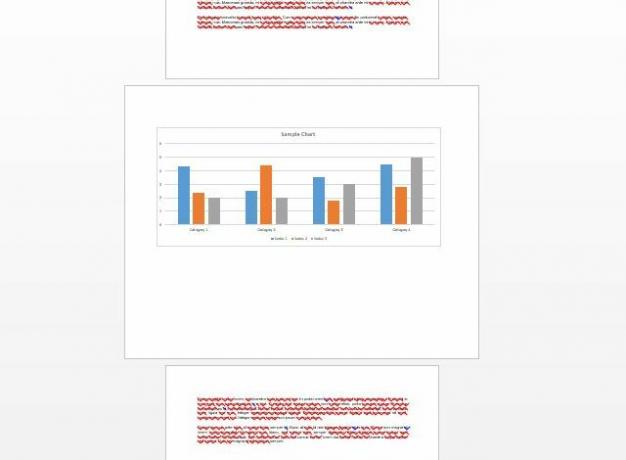
Μόλις τελειώσετε, το έγγραφό σας θα είναι τέλεια μορφοποιημένο και τα δυο κείμενο και γραφικά.
Κάντε το κείμενό σας να φαίνεται καλό
Μερικές φορές μπορεί να είναι αρκετά δύσκολο να αποκτήσετε έγγραφα κειμένου ώστε να φαίνονται τέλεια. Πάρτε, για παράδειγμα, την κατάσταση όπου τελειώσατε γράφοντας ένα ερευνητικό έγγραφο 6 κορυφαίοι ιστότοποι αναφοράς για να γράψετε ένα νικηφόρο ερευνητικό έγγραφο Διαβάστε περισσότερα και υπάρχει μια παρατεταμένη γραμμή στην τελευταία σελίδα.
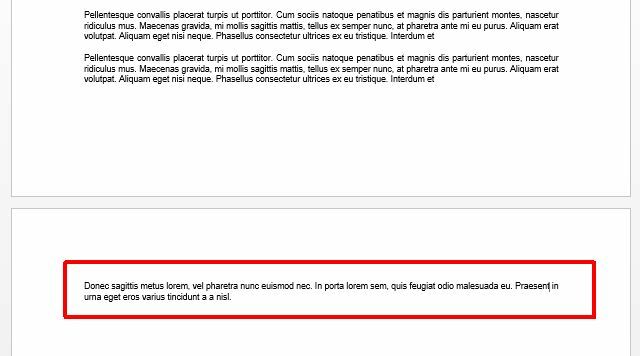
Ενοχλητικό, σωστά;
Περιθώρια σελίδας Tweaking
Η απάντηση στη λήψη εγγράφων όπως αυτό φαίνεται σωστά έρχεται σε περιθώρια. Μπορείτε εύκολα να παίξετε με περιθώρια στην περιοχή Ρυθμίσεις εκτύπωσης, ώστε το έγγραφό σας να φαίνεται τέλειο.
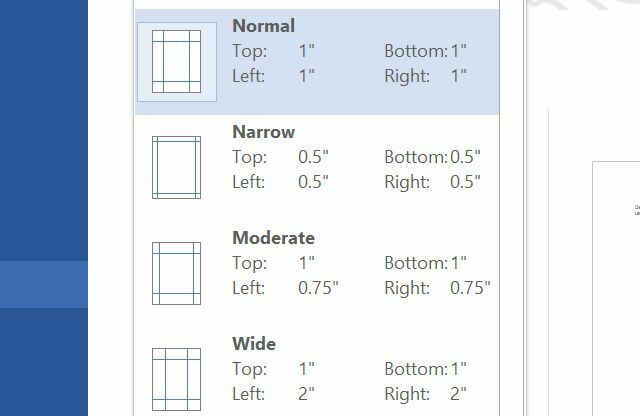
Ίσως η επιλογή μιας από αυτές τις προεπιλεγμένες μορφές να κάνει το τέχνασμα. Ίσως κόβοντας ένα τέταρτο της ίντσας από αριστερά και δεξιά θα κάνει το κόλπο. Ίσως θα πρέπει να μειώσετε και τα τέσσερα περιθώρια σε μισή ίντσα. Παίξτε τριγύρω και δείτε τι πρέπει να κάνετε για να φτάσετε στην τελευταία γραμμή για να ταιριάξετε στην τελευταία σελίδα.
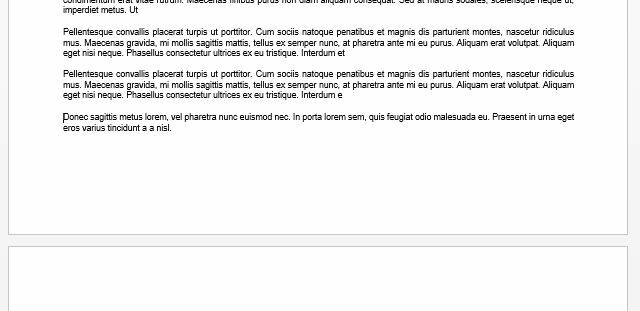
Παρεμπιπτόντως, εάν καμία από αυτές τις υπάρχουσες ρυθμίσεις περιθωρίου δεν λειτουργεί για εσάς, μπορείτε πάντα να κάνετε κλικ Προσαρμοσμένα περιθώρια και πληκτρολογήστε τις δικές σας ρυθμίσεις περιθωρίου.
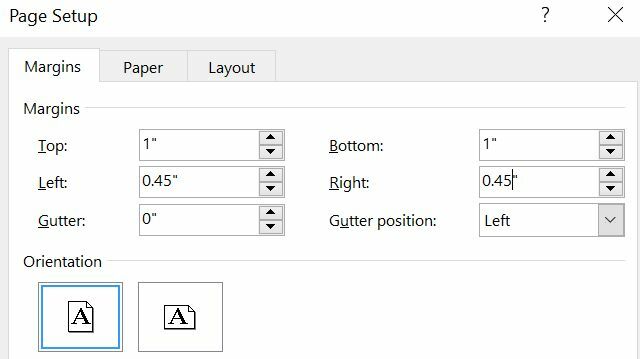
Μπορεί να χρειαστούν μερικά επιπλέον λεπτά για να τροποποιήσετε τα περιθώρια, ώστε η τελευταία σελίδα να φαίνεται τέλεια, αλλά πότε θέλετε να εντυπωσιάσετε τους ανθρώπους με τον επαγγελματισμό του εγγράφου σας, είναι λίγα λεπτά καλά ξόδεψε.
Εκτύπωση κρυμμένου κειμένου
Εάν εργάζεστε πολλές εκδόσεις ενός εγγράφου 9 Πρέπει να έχετε σύγχρονες εφαρμογές για προβολή, επεξεργασία και διαχείριση εγγράφωνΣε tablet ή υβριδική συσκευή, αγγίξτε τις πρώτες σύγχρονες εφαρμογές μπορεί να είναι εξαιρετικές! Ακόμη και αυτά για τη διαχείριση εγγράφων. Ας δούμε μερικά από αυτά. Διαβάστε περισσότερα - ίσως είστε μαθητής που εργάζεται σε μια ομάδα και μοιράζεστε τροποποιήσεις ή είστε δημοσιογράφος που υποβάλλει το έργο σας σε έναν συντάκτη - υπάρχει Συχνά είναι η ανάγκη εκτύπωσης κρυφού κειμένου μορφοποίησης, έτσι ώστε να υπάρχουν πράγματα όπως διαλείμματα παραγράφων, εσοχές και άλλα σημαντικά στοιχεία μορφοποίησης φανερός.
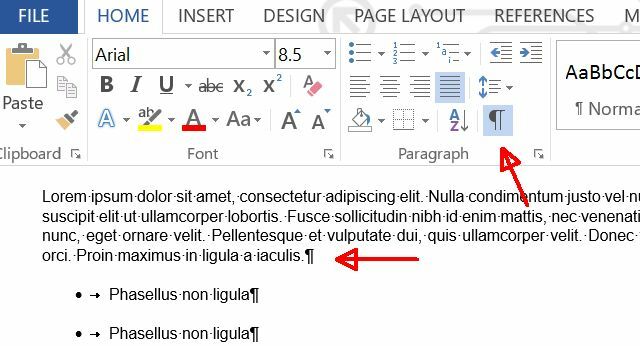
Αυτό ενεργοποιείται κάνοντας κλικ στο σύμβολο παραγράφου εικονίδιο στο Σπίτι μενού.
Αυτά τα σύμβολα δεν εκτυπώνονται αυτόματα, οπότε αν χρειάζεστε άτομα για να δουν αυτήν την ειδική σήμανση, θα πρέπει να το ενεργοποιήσετε. Για να το κάνετε αυτό, μεταβείτε στο Αρχείο μενού, επιλέξτε Τυπώνωκαι κάτω Ρυθμίσεις κάντε κλικ στο Εκτύπωση όλων των σελίδων αναπτυσσόμενο μενού. Στο κάτω μέρος αυτής της λίστας θα δείτε την επιλογή ενεργοποίησης ή απενεργοποίησης της σήμανσης εκτύπωσης.
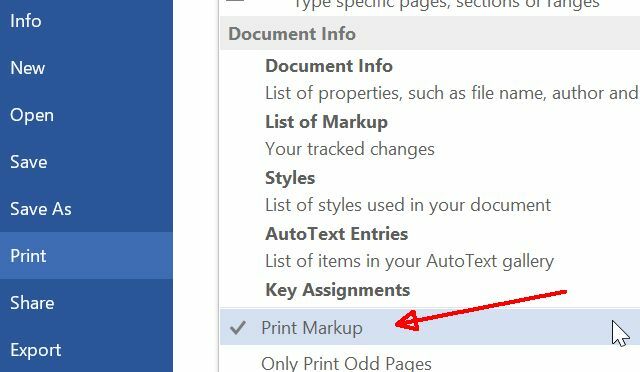
Παρεμπιπτόντως, ενώ βρίσκεστε σε αυτό το μενού, μην ξεχάσετε να δείτε όλες τις άλλες επιλογές εκτύπωσης πέρα από την εκτύπωση του πραγματικού εγγράφου.
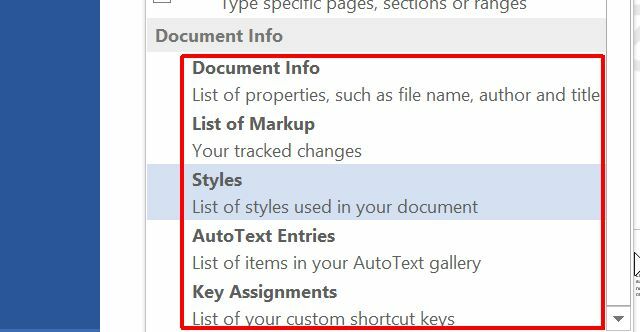
Πληροφορίες εγγράφου η εκτύπωση από μόνη της είναι ένα ισχυρό χαρακτηριστικό. Αυτό σας επιτρέπει να εκτυπώσετε κρίσιμες πληροφορίες για το έγγραφό σας, όπως πού αποθηκεύονται στον υπολογιστή σας και πόσες λέξεις ή χαρακτήρες έχει το έγγραφό σας.
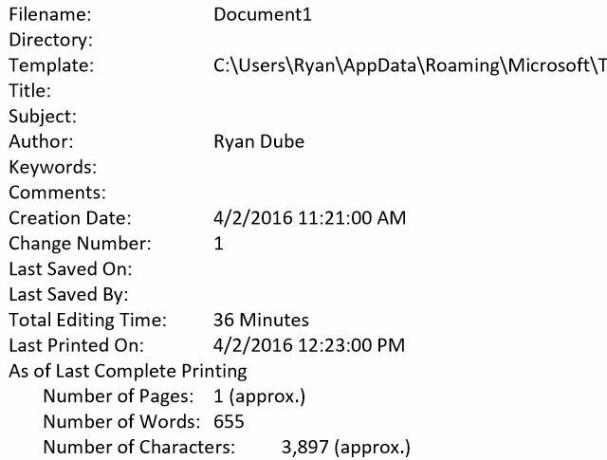
Εάν θέλετε να παρακολουθείτε αυτού του είδους τις πληροφορίες με τα έντυπά σας έγγραφα, μπορείτε να τα εκτυπώσετε και να τα υποβάλετε μαζί με το έντυπό σας έγγραφο. Αυτό μπορεί πραγματικά να βοηθήσει, εάν τυχαίνει να κάνετε αναθεωρήσεις στο έγγραφο και δεν θυμάστε που στον υπολογιστή σας το αποθηκεύσατε 5 τρόποι εντοπισμού αρχείων που χρησιμοποιήθηκαν πρόσφατα στο Mac σαςΘέλετε να ανοίξετε αρχεία στα οποία έχετε πρόσβαση στο Mac σας αλλά δεν θυμάστε τα ονόματά τους; Εδώ είναι μερικά κόλπα για να βρείτε πρόσφατες μύγες σε Mac. Διαβάστε περισσότερα . Εάν το έχετε εκτυπώσει, έχετε την ακριβή διαδρομή του αποθηκευμένου ηλεκτρονικού αντιγράφου.
Εκτύπωση Επιλογή σελίδων
Μερικές φορές όταν κάποιος σας στέλνει ένα τεράστιο έγγραφο με εκατό σελίδες (ίσως ένα εγχειρίδιο ή ένα έγγραφο βοήθειας), πρέπει πραγματικά να εκτυπώσετε μόνο μία ή δύο σελίδες από αυτό το έγγραφο.
Ναι, υπάρχουν άνθρωποι που εκτυπώνουν το ολόκληρος έγγραφο για να χρησιμοποιήσετε αυτές τις μόνο μία ή δύο σελίδες. Δεν θα σας πω τι πιστεύω για αυτούς τους ανθρώπους.
Ωστόσο, είμαι σίγουρος ότι είστε το είδος του ατόμου που θα προτιμούσε να εξοικονομήσει χαρτί, σωστά; Αυτό είναι τόσο εύκολο που δεν το κάνει θα πρέπει να είναι έγκλημα. Στο ίδιο Τυπώνω μενού στο οποίο εργαζόμαστε σε αυτό το άρθρο, θα παρατηρήσετε ένα Σελίδες: πεδίο.
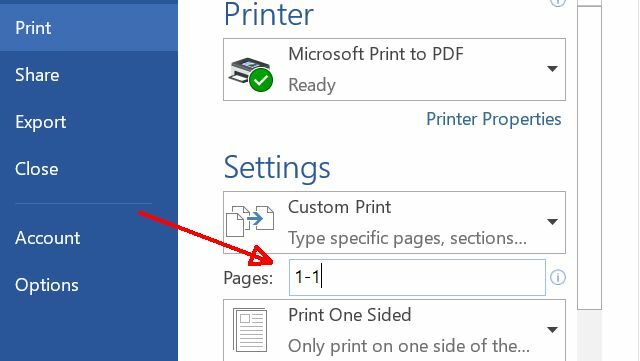
Ναι, αυτό το πεδίο πρόκειται να πληκτρολογήσετε μια σειρά σελίδων που θέλετε να εκτυπώσετε, όπως "1-10" για τις πρώτες δέκα σελίδες του εγγράφου. Όμως, ξέρατε ότι θα μπορούσατε να πληκτρολογήσετε "1-1" ή "1" για να εκτυπώσετε μόνο τη σελίδα μία ή "1, 20" για να εκτυπώσετε μόνο δύο σελίδες, δηλαδή τη σελίδα μία και τη σελίδα είκοσι; Μπορείτε ακόμη και να εκτυπώσετε συγκεκριμένες ενότητες ενός εγγράφου. Για παράδειγμα, για να εκτυπώσετε την ενότητα 3 στη σελίδα 5, θα πληκτρολογήσετε "p5s3". Για να προσθέσετε περισσότερες περιοχές, σελίδες ή ενότητες, απλώς καταγράψτε όλες τις παραγγελίες και διαχωρίστε τις με κόμμα. Για να υπενθυμίσω αυτές τις επιλογές, τοποθετήστε το δείκτη του ποντικιού πάνω από το Σελίδες: πεδίο για μια σύνοψη εργαλείου.
Έτσι το κάνετε. Συνεχίστε λοιπόν και σώστε δέντρα Το μέλλον είναι εδώ - ο οδηγός σας για μια ζωή χωρίς χαρτί σήμεραPaperless - ένας όρος που χρησιμοποιείται πολύ συχνά σήμερα. Τι σημαίνει όμως; Και σε ποιο βαθμό εφαρμόζεται; Σίγουρα όλοι εξακολουθούμε να χρησιμοποιούμε χαρτί σε κάποιο βαθμό παρά τις εξελίξεις ... Διαβάστε περισσότερα .
Εκτυπώστε πιο έξυπνα
Πολλοί λίγοι άνθρωποι σκέφτονται πολύ τις επιλογές εκτύπωσης. Φαίνεται τόσο εύκολο να πατήσετε αυτό το κουμπί του εκτυπωτή στο μενού και να το ξεχάσετε, αλλά τις επιλογές κάνετε όταν εκτυπώνετε μπορεί να κάνει τη διαφορά μεταξύ ενός ατημέλητου εγγράφου και μιας επαγγελματικής εμφάνισης ένας. Μπορεί επίσης να σας βοηθήσει να μειώσετε τα σπατάλη χαρτιού και μελανιού, εξοικονομώντας πολλά χρήματα με την πάροδο του χρόνου.
Μήπως τροποποιείτε ποτέ τις ρυθμίσεις εκτύπωσης για να μειώσετε τα απόβλητα ή να βελτιώσετε τη μορφή της τελικής εκτύπωσης; Μοιραστείτε τις δικές σας συμβουλές στην ενότητα σχολίων παρακάτω!
Πιστώσεις εικόνας: GrashAlex μέσω του Shutterstock, ντόνατ8449 μέσω του Shutterstock
Ο Ryan έχει πτυχίο Ηλεκτρολόγου Μηχανικού. Εργάστηκε 13 χρόνια στη μηχανική αυτοματισμού, 5 χρόνια στον τομέα της πληροφορικής και τώρα είναι Μηχανικός εφαρμογών. Πρώην διευθύνων σύμβουλος του MakeUseOf, μίλησε σε εθνικά συνέδρια για την οπτικοποίηση δεδομένων και έχει εμφανιστεί στην εθνική τηλεόραση και ραδιόφωνο.